Win10에서 프린터를 찾을 수 없으면 어떻게 해야 합니까? Win10에서 프린터 추가시 프린터를 찾을 수 없는 문제 분석
- WBOYWBOYWBOYWBOYWBOYWBOYWBOYWBOYWBOYWBOYWBOYWBOYWB앞으로
- 2024-02-12 17:39:052581검색
프린터를 사용하면 자료 등을 빠르게 인쇄할 수 있지만 많은 사용자들이 Win10에서 프린터를 찾을 수 없으면 어떻게 해야 하나요? 사용자는 전원 버튼에서 설정을 직접 열고, 장치 아래의 프린터와 스캐너를 선택하여 직접 설정할 수 있습니다. 이 사이트에서는 찾을 수 없는 Win10에서 프린터를 추가하는 문제에 대해 사용자에게 자세히 소개합니다.
Win10에 추가된 프린터를 찾을 수 없는 문제 분석
1. Win 키를 누르거나, 열리는 메뉴 항목에서 전원 버튼 위의 설정을 클릭합니다.
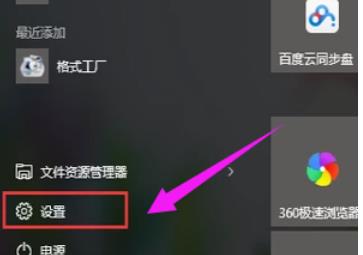
2. Windows 설정(Win+i) 창에서 장치(블루투스, 프린터, 마우스)를 클릭하세요.
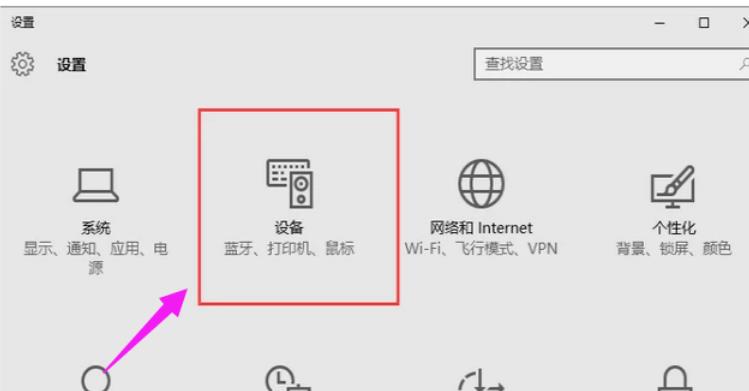
3. 프린터 및 스캐너를 클릭합니다.
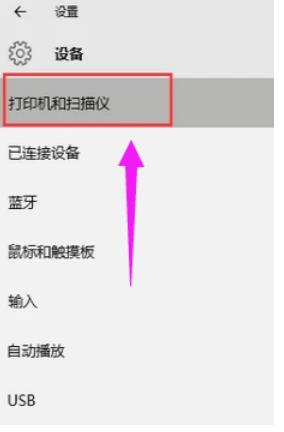
4. 프린터 또는 스캐너를 추가하려면 클릭하세요.
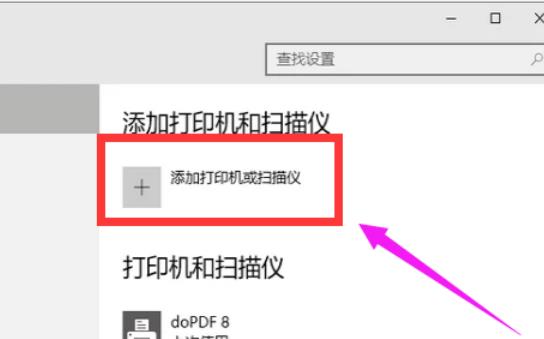
5. 프린터를 찾을 수 있으면 직접 추가하세요. 프린터를 찾을 수 없는 경우 수동으로 추가할 수 있습니다. 원하는 프린터가 목록에 없습니다를 클릭합니다.
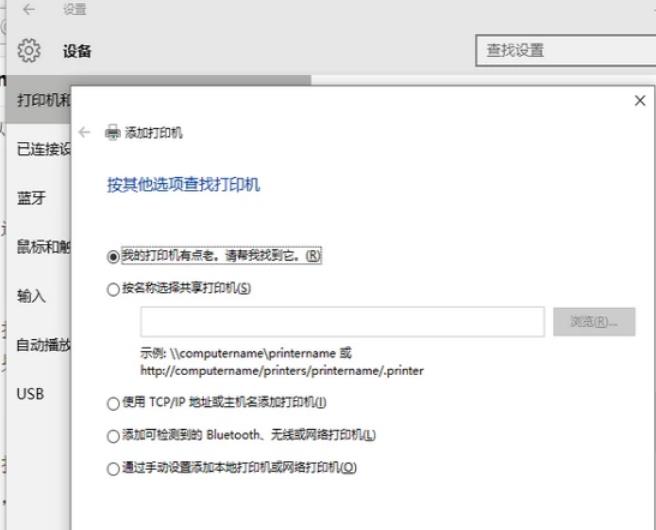
6. 수동 설정을 통해 로컬 프린터 또는 네트워크 프린터를 추가하려면 클릭하세요.
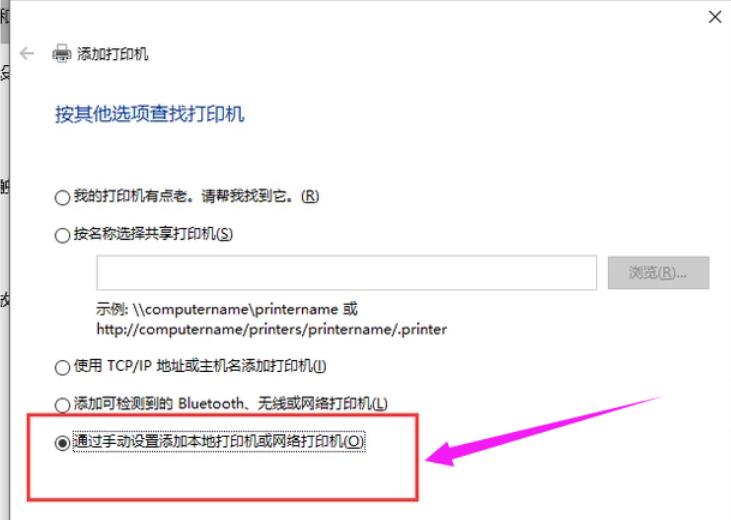
7. 기존 포트 사용을 선택하고 다음을 클릭합니다.
8. 프린터 드라이버를 설치하고 다음을 클릭하세요.
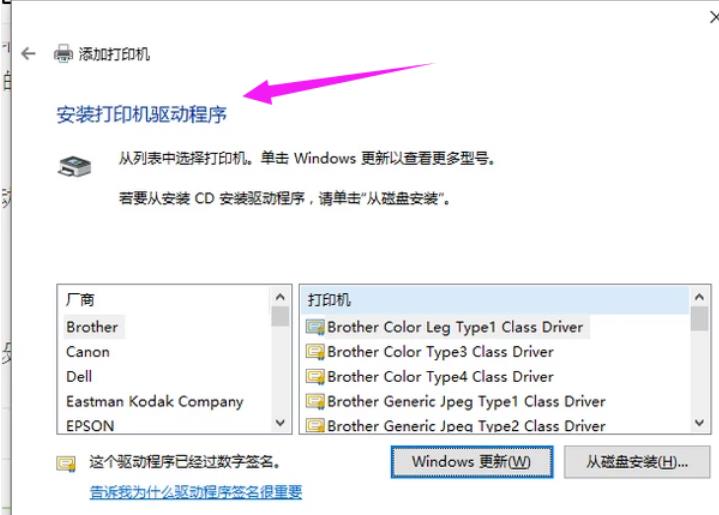
9. 프린터 이름을 입력하고 다음을 클릭합니다.
10. 프린터 공유 여부를 설정한 후 다음을 클릭하세요.
11. 프린터가 성공적으로 추가되었습니다. 필요한 경우 기본 프린터로 설정할지 확인하고 마침을 클릭하세요.
위 내용은 Win10에서 프린터를 찾을 수 없으면 어떻게 해야 합니까? Win10에서 프린터 추가시 프린터를 찾을 수 없는 문제 분석의 상세 내용입니다. 자세한 내용은 PHP 중국어 웹사이트의 기타 관련 기사를 참조하세요!

